QQ独门秘笈 实现VPN服务器功能
摘要:很多时候,我们希望在家里仍能够访问到公司服务器上的文件,实现远程办公。如果你有公网IP,配上一台价值不菲的VPN路由器倒是可以满足需求。可惜...
很多时候,我们希望在家里仍能够访问到公司服务器上的文件,实现远程办公。如果你有公网IP,配上一台价值不菲的VPN路由器倒是可以满足需求。可惜很多人包括一些小公司并没有公网IP和VPN路由器(价格较贵)。有幸的是,我们借助QQ强大的功能,也可以制作出一个VPN服务器,方便我们随时访问公司的文件。
一、在服务器上安装QQ
首先在公司的服务器上安装一个最新版本的QQ,然后用一个不经常使用的QQ号来登录,登录完毕后设置好相应信息就可以了。
二、设置共享目录
在服务器上单击“QQ菜单→工具→共享文件”命令,打开“共享文件”窗口,然后在窗口上方单击“新建共享”按钮(如图1),弹出“新建共享”设置窗口,在“常规”标签中我们首先需要设定一下共享的文件夹,单击如图2所示中的“设置路径”按钮,选择服务器中的软件目录,选定后单击“确定”按钮。
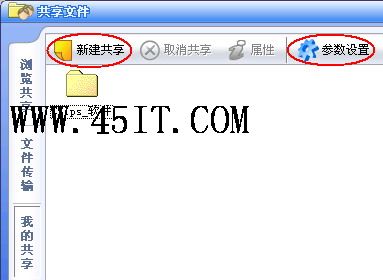
图1
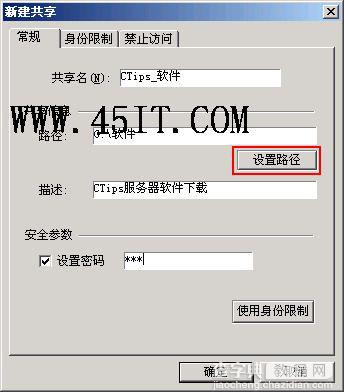
图2
接下来要在“常规”标签中分别设置“共享名”和“设置密码”,这样设置的好处是让访问的同事能了解该文件夹的作用,并且通过密码才 能访问服务器中的文件,增强了安全性。
【QQ独门秘笈 实现VPN服务器功能】相关文章:
上一篇:
既好看而且实用 最新QQ头像技巧二则
下一篇:
90%免费领取QQ宠物的方法
